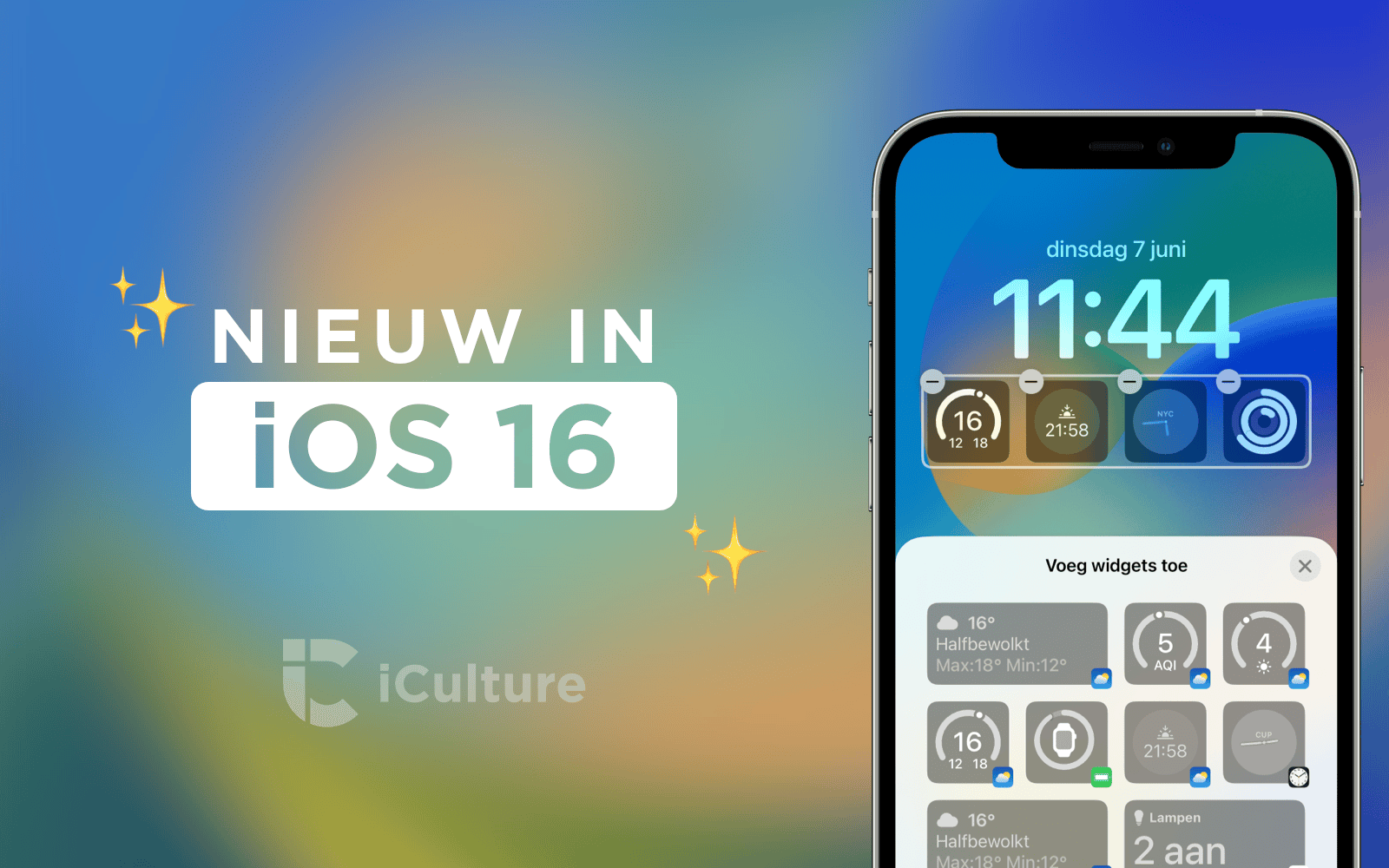
Deze iOS 16 functies kun je (bijna allemaal) meteen proberen
De beste iOS 16 functies
iOS 16 is de grote nieuwe iOS-update van dit jaar en bevat talloze nieuwe functies, handigheidjes en verbeteringen. Denk aan het compleet nieuwe toegangsscherm, nieuwe opties voor de apps Foto’s, Berichten, Mail en nog veel meer. In dit artikel focussen we alleen op de beste iOS 16 functies, oftewel de mogelijkheden die je niet mag missen en meteen moet proberen zodra de update op jouw toestel staat. Met dit artikel ben je dus direct op de hoogte van alle belangrijke iOS 16 verbeteringen, zonder overspoeld te worden met alle kleinere details. Die kleinere details in iOS 16 vind je in een apart artikel.
- Nieuw toegangsscherm
- Widgets op toegangsscherm
- Tussenstops in Kaarten
- iMessage-berichten bewerken en verwijderen
- Vertaal-app met Nederlands
- Gedeelde fotobibliotheek
- Focus-verbeteringen
- Mails ongedaan maken en inplannen
- Onderwerpen van foto’s uitsnijden
- Compleet nieuwe Woning-app
- Verbeterde privacy
- Verbeterde gezinsdeling en kindinstellingen
- Nieuwe Gezondheid-functies
- Apple Pay-bestellingen volgen
- Passkeys
- Beter samenwerken
#1 Nieuw toegangsscherm: nu persoonlijker
Het toegangsscherm, ook wel lock screen genoemd, is helemaal op de schop gegaan. Het toegangsscherm van je iPhone heeft niet alleen een visuele make-over gekregen, maar biedt nu ook veel meer mogelijkheden. Het is nu eigenlijk vergelijkbaar met een wijzerplaat op de Apple Watch: je kan hem veel persoonlijker maken. Dat gaat verder dan alleen een eigen afbeelding. Je kan het lettertype van de tijdsaanduiding aanpassen, je kan effecten toevoegen en het is mogelijk om meerdere toegangsschermen te maken zodat je ertussen kan wisselen. Ook leuk: je kan een fotocollectie instellen zodat er elke keer een andere foto uit een bepaalde selectie verschijnt. Het toegangsscherm kijkt ook naar het diepte-effect op foto’s, zodat bijvoorbeeld het tijdstip subtiel achter het onderwerp staat. En als je geen fan bent van eigen foto’s, dan biedt Apple ook een grote verzameling. Tof is bijvoorbeeld het Weer-scherm, waarmee de animaties van de Weer-app live op je toegangsscherm staan.
Om de mooie afbeeldingen van het toegangsscherm niet teveel in de weg te zitten, zijn de meldingen overigens verplaatst naar onderen. Nieuwe meldingen verschijnen daardoor altijd onderaan je scherm, waar je in een soort stapel drie recente meldingen kan bekijken. Wil je ze allemaal zien? Dan veeg je vanaf hier naar boven om alle meldingen over het gehele toegangsscherm uit te spreiden. Je kan ook in de instellingen de weergave van de meldingen in iOS 16 aanpassen.
#2 Widgets op het toegangsscherm: opmaat naar always-on?
Ook een belangrijk onderdeel van het nieuwe toegangsscherm, zijn de nieuwe widgets. Onderaan het tijdstip kun je ‘glanceable’ widgets plaatsen. Dat zijn widgets waarmee je in één oogopslag informatie kan bekijken. Denk aan je volgende agenda-afspraak, het weer of de batterijstatus van je iPhone en Apple Watch. Ontwikkelaars kunnen ook widgets voor het toegangsscherm maken, dus verwacht veel apps de komende tijd bijgewerkt worden voor deze nieuwe mogelijkheid.
De widgets op het toegangsscherm zijn ook onderdeel van het always-on scherm op de iPhone 14 Pro. Deze kleine widgets zijn bij uitstek geschikt om altijd zichtbaar te zijn, zonder dat het gehele scherm continu aan staat. Ook dit heeft weer wat weg van de Apple Watch, dat met het always-on scherm nagenoeg dezelfde mogelijkheid biedt. Meer over widgets op het toegangsscherm lees je in onze uitleg.
#3 Tussenstops in Apple Kaarten
Fans van Apple Kaarten vragen al jaren om een belangrijke functie: het kunnen toevoegen van tussenstops. Het was wel mogelijk om een nabijgelegen locatie, zoals een tankstation, aan je route toe te voegen. Daarmee werd je huidige route onderbroken, waarna hij weer hervat werd nadat je op je tussenstop aangekomen was. Maar echt ideaal was dat niet: je kon niet zelf handmatig adressen en meer toevoegen.
In iOS 16 is de functie voor tussenstops in Apple Kaarten flink verbeterd. Je kan tot 13 tussenstops toevoegen (totaal 15 locaties, inclusief begin- en eindpunt) en je kan ook de volgorde van de tussenstops aanpassen of weer verwijderen. Je kan elk adres als tussenstop toevoegen, of het nou een interessante locatie zoals een tankstation is of een adres van een vriend of vriendin die je onderweg nog even op moet pikken.
#4 iMessage-berichten bewerken en verwijderen
Apple is WhatsApp (gedeeltelijk) voor: vanaf iOS 16 is het mogelijk om iMessage-berichten te bewerken. Hoewel WhatsApp hier sinds kort ook aan werkt, is het nog maar de vraag op welke termijn dit daar beschikbaar komt. Hoe dan ook: vanaf iOS 16 is dit mogelijk in iMessage, zowel op iPhone, iPad en Mac. Je hebt een kwartier de tijd om iMessage-berichten te bewerken nadat deze verstuurd.
Maar Apple lijkt ook goed naar WhatsApp gekeken te hebben. Het is namelijk in iOS 16 mogelijk om iMessage-apps te verwijderen nadat je ze gestuurd hebt, waardoor ze ook op het toestel van de ontvangers verdwijnen. Dit terugtrekken van berichten werkt nu al in WhatsApp en is met iOS 16 dus ook in iMessage beschikbaar. Bij iMessage heb je overigens hier maar 2 minuten de tijd voor en onthoud dat het bericht nog wel beschikbaar kan zijn op modellen met oudere iOS-versies.
Meer over iMessage-verbeteringen in iOS 16 vind je in een apart artikel.
#5 Vertaal-app in het Nederlands
Goed nieuws: de Vertaal-app die standaard op je iPhone staat heeft ook ondersteuning voor Nederlands. Daardoor biedt Apple eindelijk een goed alternatief voor Google Translate, mocht je die om wat voor reden dan ook liever niet willen gebruiken. Maar het gaat verder: behalve de Vertaal-app voor Nederlands vind je vertalingen in het gehele besturingssysteem, bijvoorbeeld als je teksten wilt vertalen in Safari. Helaas werkt het nog niet in combinatie met Livetekst.
#6 Gedeelde fotobibliotheek: nooit meer foto’s uitwisselen (binnenkort)
Wissel je vaak foto’s uit met je partner, bijvoorbeeld omdat jullie er allebei op staan? En heb je daar bijvoorbeeld een gedeeld album van gemaakt? In iOS 16 gaat dat allemaal een stuk makkelijker dankzij de nieuwe gedeelde fotobibliotheek. Dit is een aparte fotobibliotheek voor de personen die daaraan mee doen. Dat kunnen er maximaal zes zijn: jijzelf plus vijf anderen.
Dit is dus een aparte bibliotheek die losstaat van je eigen bibliotheek. Foto’s kunnen zelfs automatisch aan de juiste bibliotheek toegevoegd worden, bijvoorbeeld als jullie er samen op staan of als foto’s gemaakt worden op dezelfde locatie. Je kan ook vanuit de Camera-app aangeven in welke bibliotheek hij opgeslagen wordt. Iedereen kan bewerkingen bij foto’s uitvoeren, die allemaal gesynchroniseerd worden tussen alle personen. In totaal kunnen maximaal zes personen deelnemen aan zo’n gedeelde fotobibliotheek. Je kan iedereen toevoegen aan zo’n gedeelde bibliotheek, maar je kan er maar eentje aanmaken.
Maar helaas kun je hier nog niet meteen gebruik van maken, want de gedeelde iCloud-fotobibliotheek is helaas uitgesteld. Apple heeft laten weten dat deze functie pas later beschikbaar komt, waarschijnlijk ergens in oktober of november.
#7 Focus-verbeteringen
Vorig jaar introduceerde Apple de Focus-functie. Daarmee kun je heel veel instellingen aanpassen en je Niet storen-optie aanpassen zoals jij het wil. Maar de functie liet op bepaalde vlakken nog wel wat te wensen over. Zo kon je alleen aangeven welke apps tijdens een focus wél meldingen mogen sturen. In iOS 16 kan dat ook andersom, wat betekent dat je kan bepalen welke apps tijdens een focus géén meldingen mogen sturen. Ditzelfde kan ook aangepast worden voor personen. Daarnaast voegt Apple nog Focus-filters toe in apps, zoals Agenda en Mail. Je krijgt dan bijvoorbeeld alleen bepaalde e-mails te zien als je werkfocus aan staat. Om het af te maken kan je ook een focus koppelen aan een toegangsscherm.
#8 Verstuurde e-mails terugtrekken
Veel e-mail apps voor de iPhone bieden geavanceerde functies die je niet in Apple’s Mail-app vond. Maar in iOS 16 is daar verandering in gekomen, want de Mail-app heeft een aantal handige nieuwe functies. Zo kun je een verstuurde e-mail terugtrekken. Je hebt daar 10, 20 of 30 seconden de tijd voor. Dat is kort, maar het is dan ook vooral bedoeld voor de momenten waarop je er achter komt dat je de bijlage vergeten bent of niet iedereen als ontvanger toegevoegd hebt. En daarover gesproken: de Mail-app kan ook een waarschuwing geven als je niet iedereen als ontvanger toegevoegd hebt of de bijlage vergeten bent. Dit werkt helaas alleen in het Engels.
Verder kun je e-mails inplannen om later te versturen, krijg je slimme zoeksuggesties en kun je jezelf helpen herinneren door een e-mail te snoozen. Je krijgt dan op een later moment een herinnering om de e-mail nog eens te bekijken. Alle iOS 16-functies voor Mail vind je in een apart artikel.
#9 Onderwerpen van foto’s uitsnijden
Dit is een handige functie die wat onderbelicht bleef: je kan een onderwerp van een foto eenvoudig uitsnijden. Je doet dit door bijvoorbeeld de persoon of het object ingedrukt te houden. Je kan het uitgesneden deel dan kopieren, maar ook meteen delen. Dit is bijvoorbeeld ideaal als je alleen een deel van een foto met iemand wil delen, zonder dat je de foto helemaal zelf moet bewerken via een geavanceerde foto-app. Het werkt voor personen, dieren, objecten en meer. Je hebt er wel een iPhone met A12-chip of nieuwer voor nodig.
Alle foto- en camera-functies in iOS 16 vind je in een apart artikel.
#10 Compleet vernieuwde Woning-app
De Woning-app heeft in iOS 16 een flinke metamorfose gekregen. Hoewel het nog steeds herkenbaar de Woning-app is, is de indeling helemaal overhoop gehaald. Onderin is geen tabblad meer voor kamers, want alles staat nu ingedeeld in één Woning-tabblad. Je ziet bovenaan je accessoires ingedeeld in categorieën (denk aan lampen, klimaat en beveiliging), waarmee je met één tik alle bijbehorende accessoires kan zien. Daaronder staan de eventuele camera’s (bij meerdere worden de streams nu samengevoegd in kleinere vensters), gevolgd door scènes en je favorieten. Daaronder vind je weer de individuele kamers, waar je op kan tikken om naar de kamerweergave te gaan.
Voor elk accessoire kan je nu kiezen om deze als favoriet te markeren of toe te voegen aan de woningweergave. Bovendien kan het formaat van de knoppen wisselen, om belangrijkere accessoires aan te duiden en te onderscheiden van de rest. Er zijn bovendien wat nieuwe icoontjes voor accessoires en de manier van bediening van de knoppen is iets anders. Om een accessoire in- en uit te schakelen, moet je namelijk op het icoontje tikken. Tik je op de rest van de knop, dan open je het uitgebreidere scherm met bijvoorbeeld lichtsterkte van een lamp.
#11 Verbeterde privacy
Gebruikers van iOS 16 hoeven niet meer voor elke beveiligingsverbetering een grote iOS-update te downloaden. Apple gaat namelijk belangrijke beveiligingsupdates apart aanbieden. Het voordeel hiervan is dat je je iPhone wel altijd up-to-date kan houden qua beveiliging, maar niet per se de nieuwste iOS 16-versie nodig hebt. Zit er bijvoorbeeld in iOS 16.2 een verandering waar je niet blij van wordt, dan kun je met beveiligingsupdates alsnog up-to-date blijven. Een andere beveiligingsfunctie is de nieuwe optie Veiligheidscontrole. Dit is vooral bedoeld voor mensen die zich begeven in een onveilige thuissituatie. Je kan dan snel zien waartoe je diegene toegang gegeven hebt, zoals je locatie en foto’s. Bovendien geeft deze functie ook inzicht welke apps toegang hebben tot je gegevens en kun je dit snel weer intrekken.
#12 Verbeterde gezinsdeling en kindinstellingen
Gezinsdeling is vernieuwd in iOS 16. In de Instellingen-app kun je nu rechtstreeks naar gezinsinstellingen gaan en kun je een checklist bekijken, waarmee je snel je locatie kan delen met een gezinslid of een van je gezinsleden kan toevoegen aan je medische ID. Wat daarmee samenhangt zijn ook de nieuwe instellingen voor een kind. Het is nu eenvoudig om een nieuw apparaat meteen voor een kind te configureren door je iPhone erbij te houden en het desbetreffende kind te kiezen. Ook de Schermtijd-opties zijn duidelijker weergegeven en je kan meteen via de Berichten-app toestemming geven als je kind om meer tijd vraagt.
#13 Gezondheid en fitness: medicijnen en meer
De Gezondheid-app heeft een nieuw Medicijnen-onderdeel, die ook in verband staat met de Medicijnen-app op de Apple Watch. Maar je hebt er niet per se een Apple Watch voor nodig om het te kunnen gebruiken. Je kan medicijnpotjes scannen met de camera, maar je kan ook handmatig gegevens invoeren (zoals hoeveelheid, type medicatie en meer).
Als je meer op je conditie wil letten en geen Apple Watch hebt, dan kan je vanaf iOS 16 ook gebruikmaken van de Conditie-app. Op basis van de sensoren in je iPhone worden schattingen gemaakt van de hoeveelheid calorieën die je verbrandt. Je krijgt als niet-Apple Watch gebruiker alleen de rode bewegenring tot je beschikking en dus niet de groene en blauwe ring voor trainen en staan. Heb je wél een Apple Watch, dan kan je vanaf de Conditie-app op de iPhone ook daar je doelen aanpassen.
#14 Apple Pay-bestellingen volgen
Hoewel er voor Apple Pay en de Wallet-app voor de meeste gebruikers niet zo gek veel nieuw is, heeft Apple toch iets handigs ingebouwd. Als je online in een webshop afrekent met Apple Pay, kan een webshop je bestelling automatisch toevoegen aan het Bestellingen-overzicht in de Wallet-app. Je kan dan de status van je pakketje zien en wanneer de bezorging verwacht wordt. Het werkt daarmee als een soort pakketjes-app, waarvan Parcel, Deliveries en de PostNL-app bekende voorbeelden zijn. Winkeliers moeten dit wel apart ondersteunen. We verwachten dat het in ieder geval bij de Apple Store beschikbaar komt. Lees ook onze tip over Apple Pay-bestellingen volgen. Er zitten nog meer nieuwe Apple Pay- en Wallet-functies in iOS 16.
#15 Passkeys: geen wachtwoorden meer nodig
Passkeys is een nieuwe functie waardoor je geen wachtwoord meer nodig hebt als je ergens wil inloggen. De functie werd vorig jaar al geïntroduceerd en in iOS 15.5 als preview toegevoegd, maar moet vanaf iOS 16 echt op stoom komen. Dit systeem is volgens Apple veiliger dan welk ander systeem voor tweestapsverificatie, simpelweg omdat er niet iets als een wachtwoord onderschept kan worden. Het gaat om unieke digitale sleutels die op je apparaat opgeslagen worden. Het is ook beschikbaar op apparaten van derden, zoals Android en Windows.
#16 Beter samenwerken in apps en documenten
De laatste in deze lijst van iOS 16 verbeteringen heeft te maken met samenwerken. Samenwerken kan met iOS 16 namelijk een stukje slimmer. In diverse apps voegt Apple hiervoor nieuwe mogelijkheden toe. In iMessage-chats krijg je updates als iemand wijzigingen aangebracht heeft in een notitie, herinnering of zelfs presentaties en documenten van bijvoorbeeld Keynote en Pages. En in Safari kun je tabgroepen delen. Tabgroepen werden vorig jaar toegevoegd, maar je kan nu ook mensen aan zo’n groep met tabbladen toevoegen zodat iedereen de pagina’s kan bekijken en zelf tabbladen kan toevoegen en verwijderen. Dat maakt het een stuk makkelijker om op afstand samen te werken, als je om wat voor reden dan ook niet bij elkaar kan zijn.
Meer over iOS 16
iOS 16 is de grote update voor de iPhone in 2022. Wil je weten of jouw iPhone geschikt is voor iOS 16, dan vind je in ons artikel het antwoord. Lees ook onze overzichten met de beste iOS 16 functies én de beste iOS 16 details en ontdekkingen. De officiële releasedatum van iOS 16 was 12 september 2022. Lees ook onze review van iOS 16 met ervaringen en check hoe je iOS 16 kunt installeren. De meest recente stabiele iOS-versie is iOS 17.4.1.
- 2022 - 12 september: Artikel bijgewerkt voor de release van iOS 16.
- 2022 - 12 juli: Artikel aangepast nu de publieke beta is verschenen.
Taalfout gezien of andere suggestie hoe we dit artikel kunnen verbeteren? Laat het ons weten!
Het laatste nieuws over Apple van iCulture
- 'iMessage in iOS 18 kan teksten samenvatten' (05-05)
- Ook de iPad krijgt alternatieve appwinkels: Apple legt zich neer bij DMA-regels (02-05)
- Gerucht: 'Agenda-app in iOS 18 werkt nauw samen met Herinneringen' (02-05)
- Dit zijn de nieuwe functies van iOS 17.5 (01-05)
- Nieuwe functie 'Repair Status' ontdekt in iOS 17.5 beta: zo werkt het (01-05)
iOS 16
iOS 16 is de grote update voor de iPhone uit 2022. Er zitten heel wat nieuwe functies in iOS 16, waardoor er voor iedereen wel iets leuks bij zit. De officiële release van iOS 16 is 12 september 2022, tegelijk met watchOS 9 en tvOS 16. Lees ook onze review van iOS 16 of onze uitgebreide pagina over iOS 16 met antwoorden op veelgestelde vragen. Inmiddels is deze versie in september 2023 opgevolgd door iOS 17, maar iOS 16 wordt nog wel ondersteund met beveiligingsupdates voor de iPhone 8 (Plus) en iPhone X.
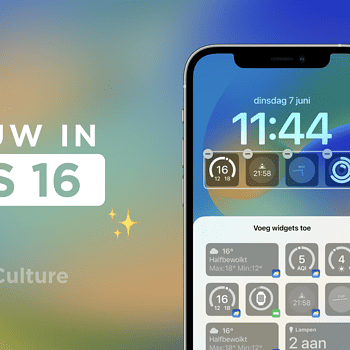

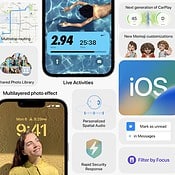
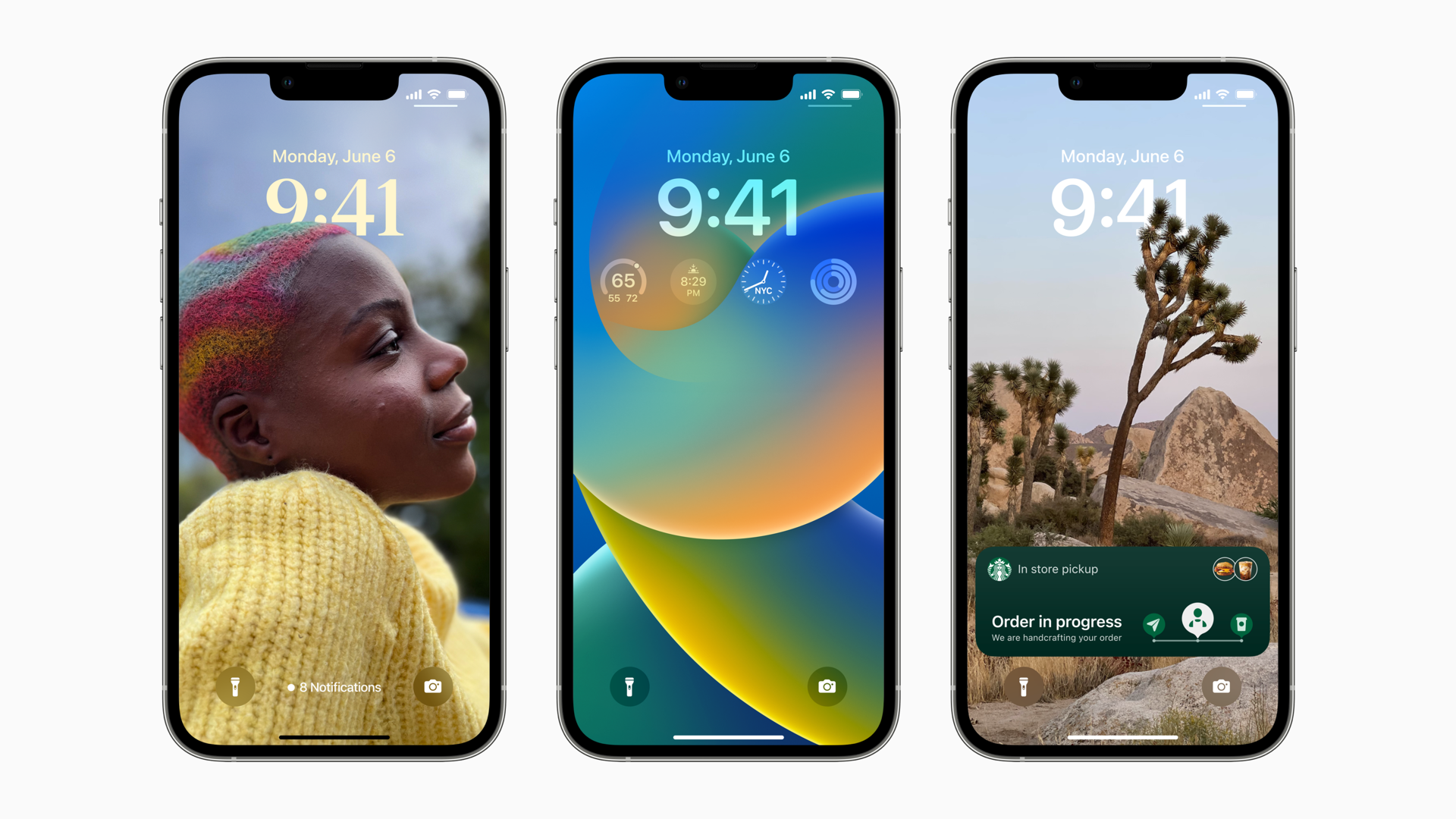
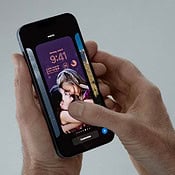


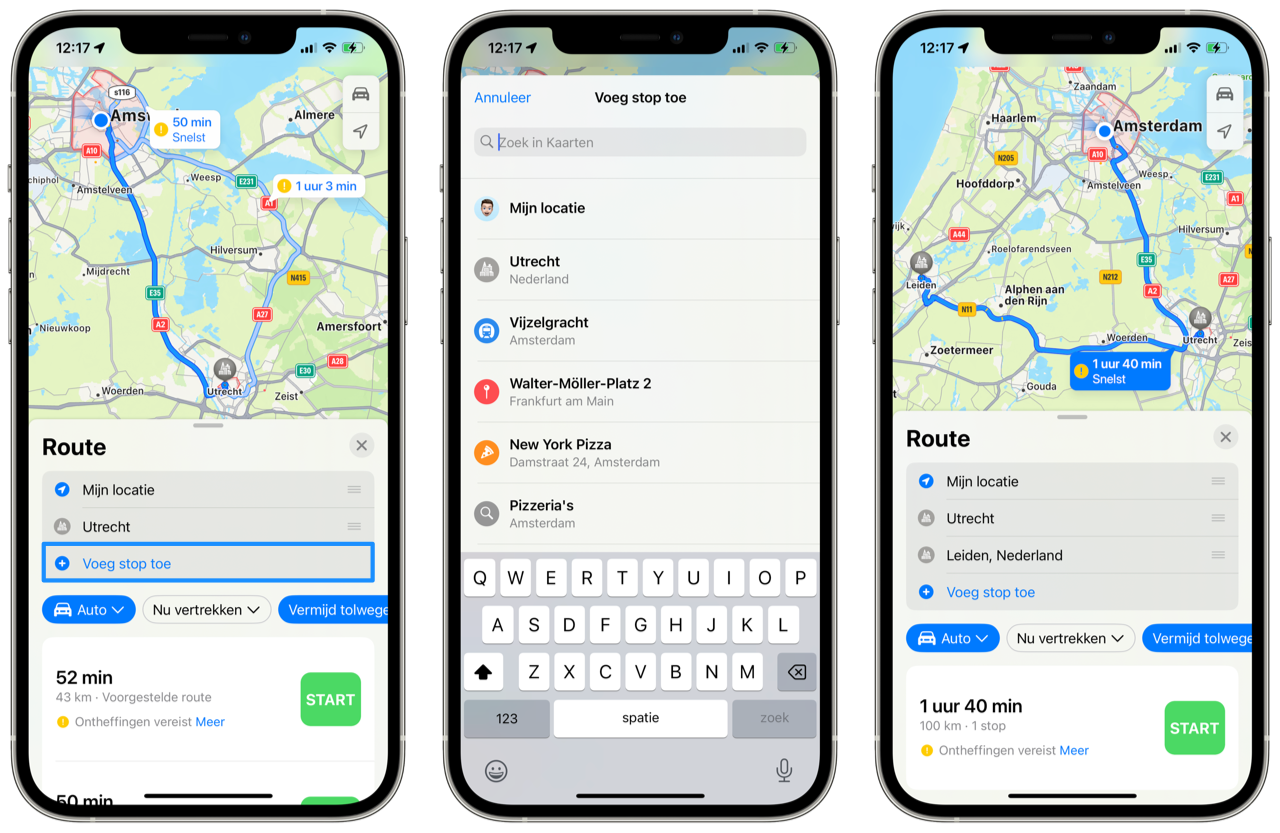
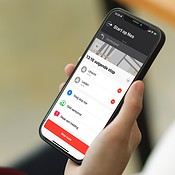
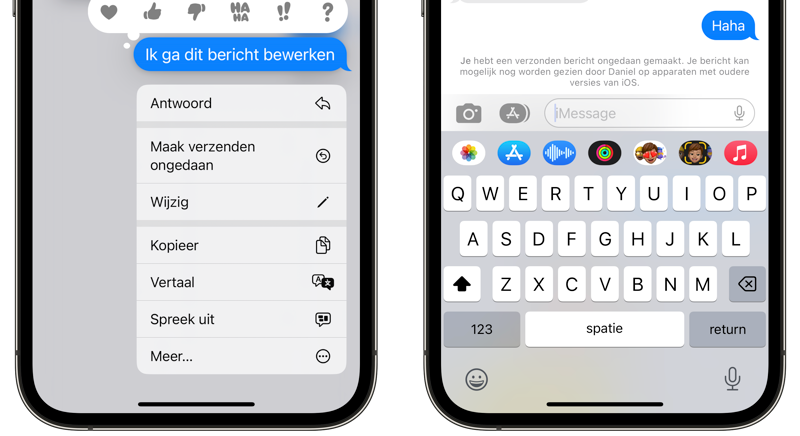
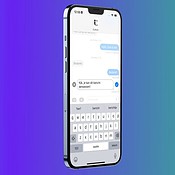
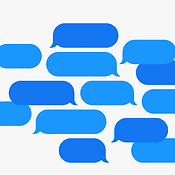
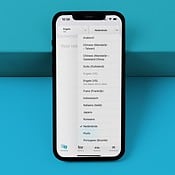
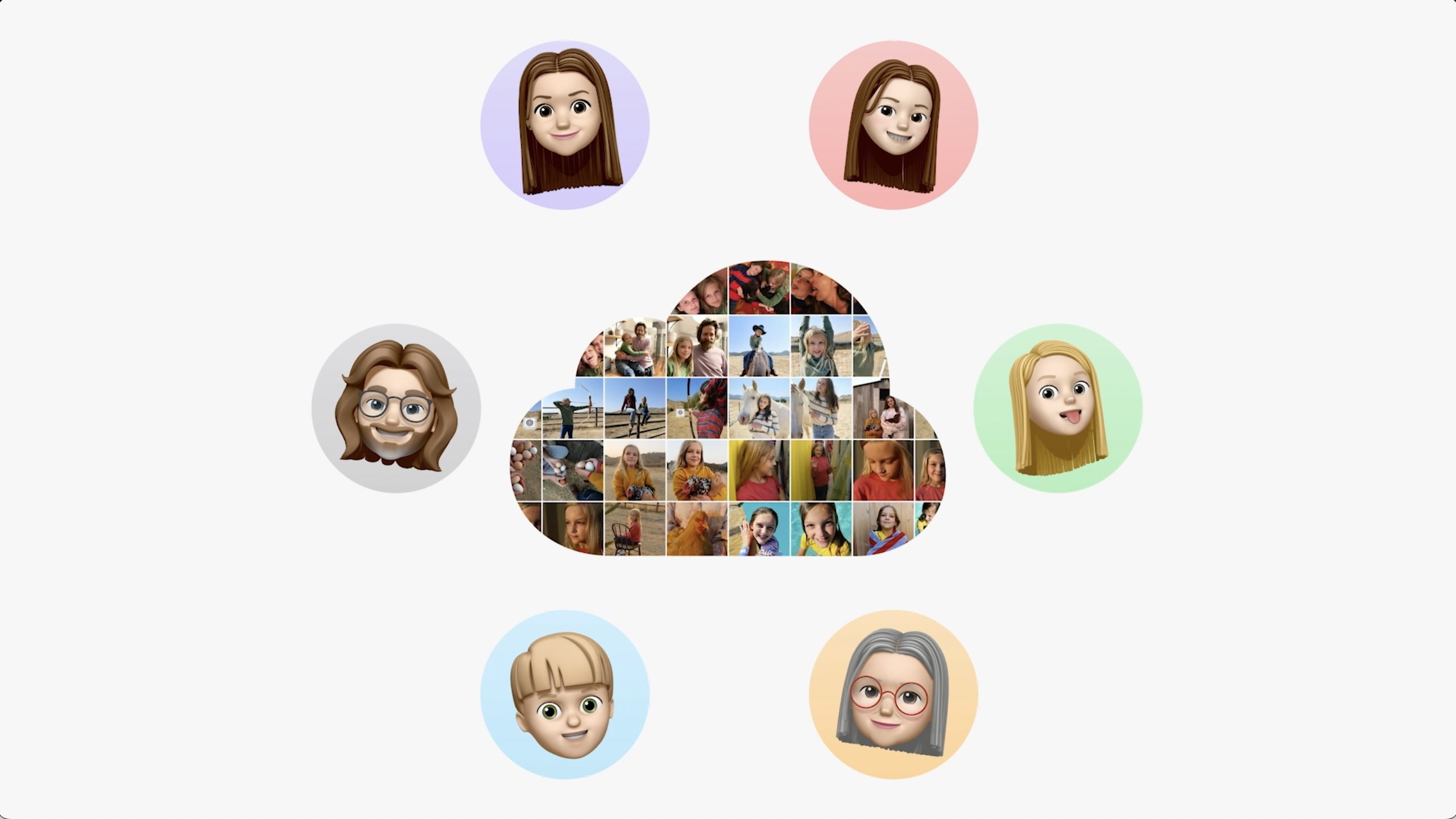
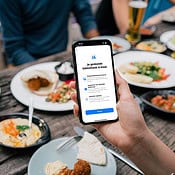
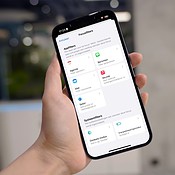
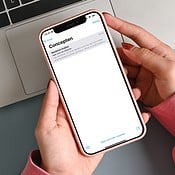
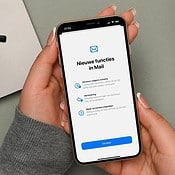
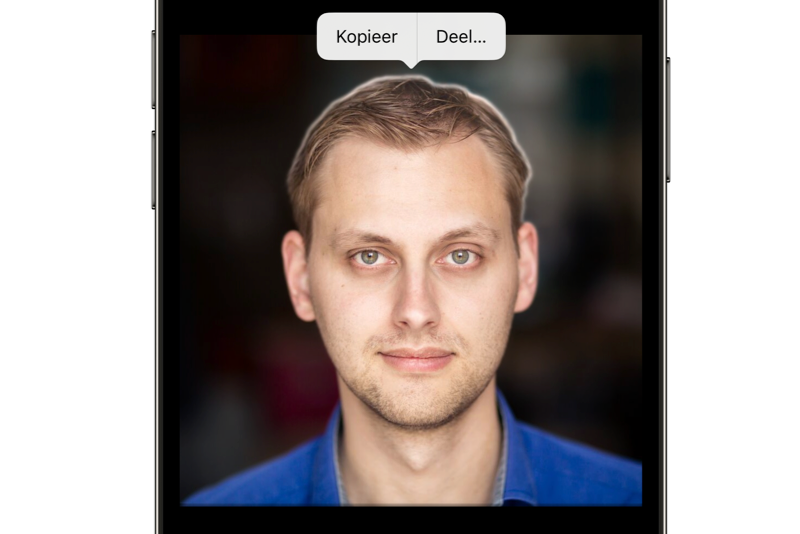
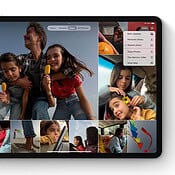
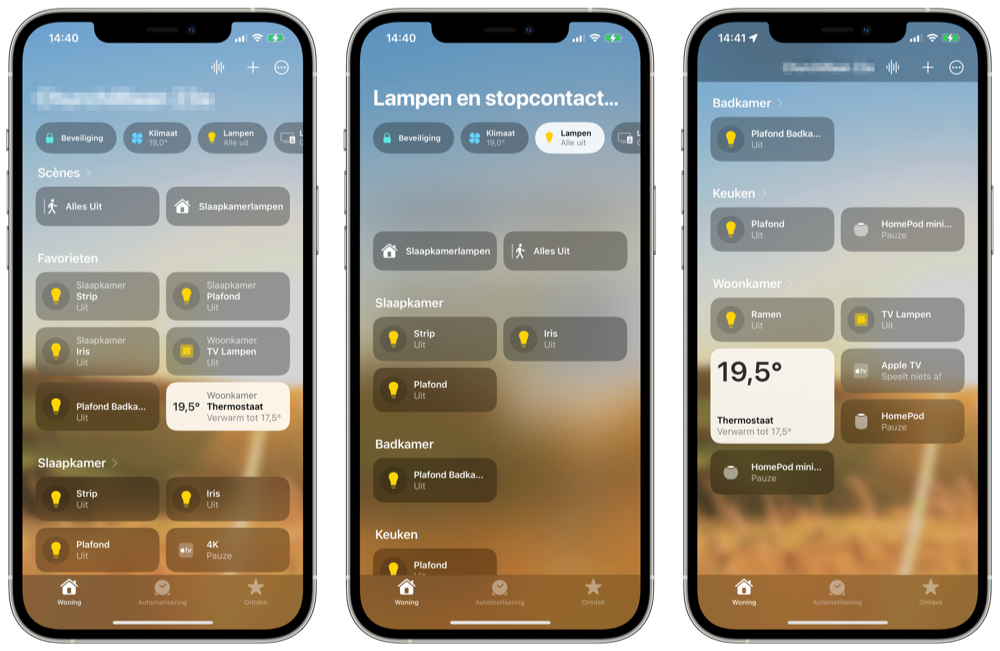
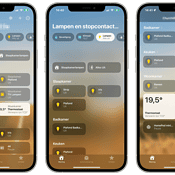

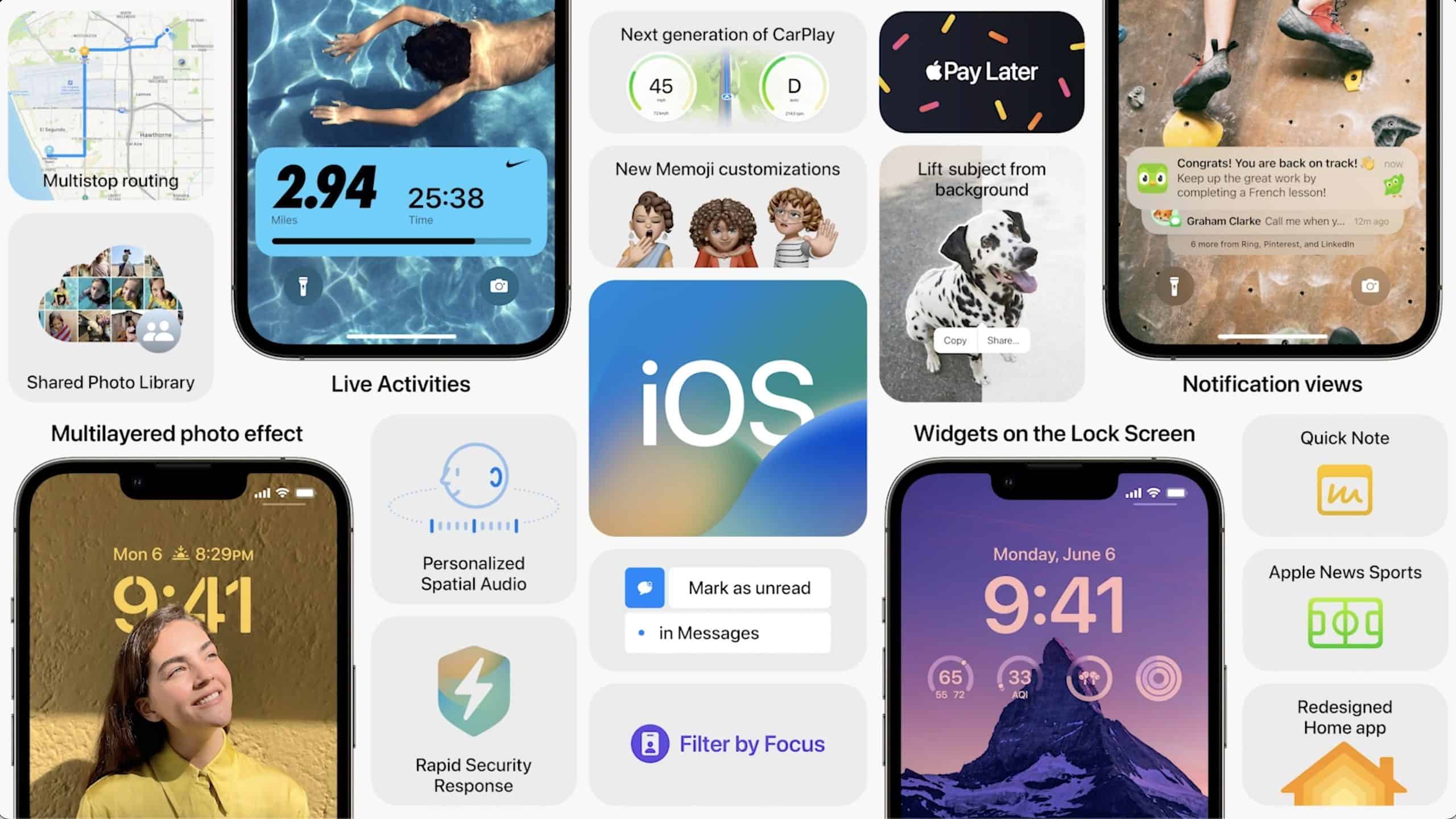
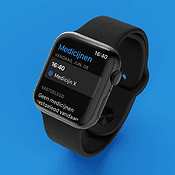


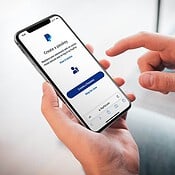
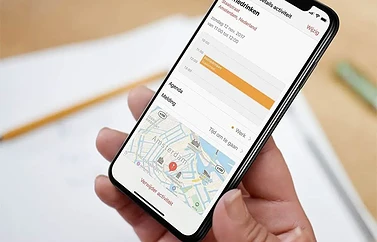



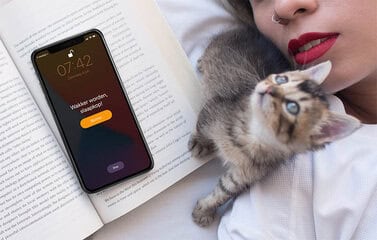
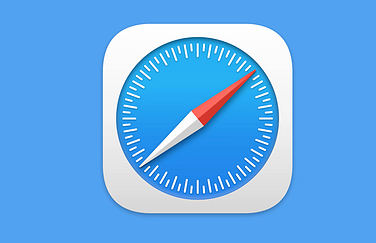
Reacties: 15 reacties